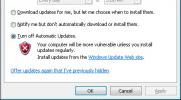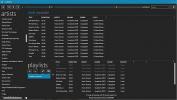Cómo controlar tu teléfono Android desde Windows 10 [Tutorial]
La buena gente de XDA ha cubierto una herramienta ordenada que te permite controlar tu teléfono Android desde Windows 10. Es bastante fácil de configurar, pero hay algunas cosas que pueden salir mal incluso si sigue las instrucciones exactamente. Scrcpy le permite controlar su teléfono Android desde Windows 10 y es bastante fácil de usar, pero es posible que su dispositivo Android necesite algunas configuraciones activadas. Tenemos una guía paso a paso que le permite usar Scrcpy y ofrece algunas soluciones para solucionarlo si no funciona de inmediato.
Esto funcionará en versiones anteriores de Windows, pero agregar una variable de entorno puede ser un poco diferente al método para Windows 10. Esta herramienta está disponible tanto para macOS como para Linux, pero las instrucciones de este tutorial son solo para Windows 10. Puede visitar la página de Github de la herramienta para obtener instrucciones para otros sistemas operativos.
Requisitos
Para controlar su teléfono Android desde Windows 10 necesita;
- Scrcpy: Es de código abierto y puede obtenerlo desde su página de Github
- Una máquina con Windows 10 sobre la que tiene derechos administrativos
- Un teléfono Android, no se requiere root
- Un cable de datos USB que le permite conectar su teléfono a su PC
- Opciones de desarrollador habilitadas en tu teléfono
Configurar variables de entorno
Descargue la herramienta Scrcpy y extráigala en un lugar de fácil acceso. Es una buena idea extraerlo a la raíz de una unidad. No necesariamente necesita extraerlo en su unidad C, pero eso es lo que hicimos.
Abra el Explorador de archivos y pegue lo siguiente en la barra de direcciones;
Panel de control \ Sistema y seguridad \ Sistema
En la ventana que se abre, haga clic en Configuración avanzada del sistema a la izquierda.
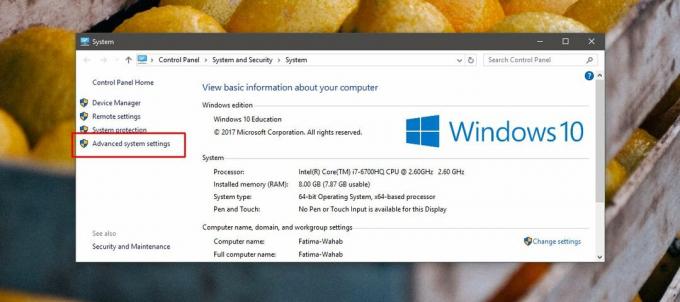
En la ventana que se abre, vaya a la pestaña Avanzado. Haga clic en Variables de entorno en la parte inferior. En la ventana Variables de entorno, haga clic en el botón Nuevo en la sección Variables del sistema. En la ventana de variable Nuevo sistema, pegue la ruta a la carpeta que extrajo y agregue scrcpy.exe al final. Esta es la herramienta Scrcpy y la carpeta tiene el archivo EXE dentro.
Ejemplo:
C: \ scrcpy-windows-v1.0 \ scrcpy.exe

Prepara tu teléfono
En su teléfono Android, abra la aplicación Configuración y vaya a Configuración del desarrollador. Aquí, busque y habilite la depuración de USB. Conecta tu teléfono a tu PC. Debería ver un mensaje en su teléfono que le pregunta si desea habilitar la depuración de USB. Permitirle.

Running Scrcpy
Símbolo del sistema abierto con derechos administrativos. Vaya a la carpeta que extrajo en los pasos anteriores utilizando el comando cd;
Sintaxis
ruta de la carpeta de CD
Ejemplo
cd C: \ scrcpy-windows-v1.0 \
Nota: Si la ruta de la carpeta contiene carpetas que tienen un espacio en ellas, encierre la ruta completa entre comillas.
Ejecute el siguiente comando;
adb.exe
Esto ejecutará la herramienta ADB. Luego, verifique si su dispositivo está conectado con el siguiente comando;
dispositivos adb
Su dispositivo debería aparecer en la salida. Solo verá su número de serie y si está autorizado o no. Si no está autorizado, pase a nuestra sección de solución de problemas para probar algunas soluciones y luego regrese al resto de la publicación.
Suponiendo que su dispositivo apareció sin ningún problema, ejecute el siguiente comando;
scrcpy

Esto abrirá una nueva ventana emulando su teléfono Android. Use su mouse y teclado para controlarlo.

Solución de problemas de dispositivos ADB
Si las instrucciones anteriores no funcionan para usted o su teléfono Android aparece como un dispositivo no autorizado, intente lo siguiente;
Vuelva a habilitar la depuración de USB
Desconecta el teléfono de tu PC. Abra la aplicación Configuración en su teléfono Android y vaya a Configuración del desarrollador. Aquí, busque una opción para revocar todas las autorizaciones de depuración USB. Activa / desactiva USB en tu teléfono. En su escritorio, ejecute los siguientes comandos en el símbolo del sistema;
adb kill-server
Seguido por;
servidor de inicio adb
Una vez hecho esto, vuelva a conectar su teléfono a su PC y permita la depuración de USB cuando se le solicite.
Protocolo de transferencia USB
Despliegue el tono de notificación y toque la notificación de Conexión USB del sistema Android. Es posible que deba seleccionar el modo Transferencia de archivos o el modo Transferencia de fotos. Pruebe ambos y vea cuál funciona.
Buscar
Mensajes Recientes
Cómo disminuir el Svchost. Exe 100% de utilización de la CPU
¿Estás molesto por enorme utilización de la CPU del proceso svchost...
Indicador de control de volumen del sistema para Windows 7
Dependiendo del fabricante, algunas tarjetas de sonido y computador...
Espera: Reproductor de música inspirado en Windows 8 Metro con modo fiesta
El lanzamiento de Windows 8 está a la vuelta de la esquina y varios...